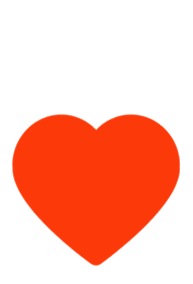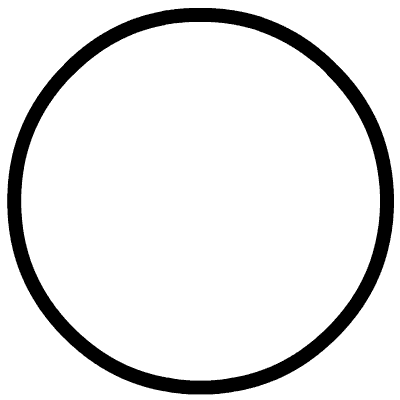
其实本来我也是打算使用Tomcat来部署Workbench的,但是在网上看了几篇文章,超级繁琐的配置、各种版本。实在看不下去了索性就直接使用Docker来部署了。本次部署的版本是最新稳定版,对应drools的7.14.0.Final版本。
1. 拉取镜像
docker pull jboss/drools-workbench-showcase:latest镜像文件比较大,870多M,可能需要一些时间,不要着急。
2. 配置
镜像拉取完毕后首先通过以下命令启动
docker run -p 8080:8080 -p 8001:8001 -d --name drools-workbench jboss/drools-workbench-showcase:latest进入容器
docker exec -it 容器id /bin/bashWorkbench的日志存在/opt/jboss/wildfly/standalone/log/目录
我们现在要做的是进入/opt/jboss/wildfly/standalone/configuration目录,打开standalone-full-drools.xml文件新增一条配置
<property name="org.uberfire.nio.git.dir" value="/opt/jboss/wildfly/mygit"/>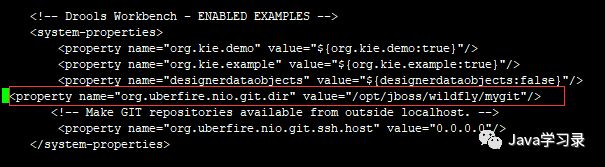
然后退出容器之后重启一下容器
docker restart 容器id紧接着你就可以去浏览器访问了:ip:8080/drools-wb
3. 构建规则文件
使用默认用户名密码admin登陆系统,在欢迎页选择新建一个projects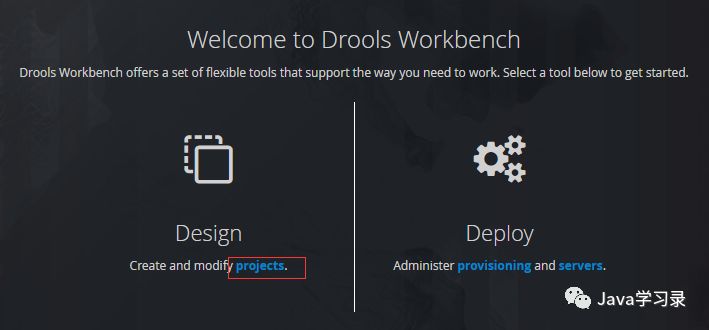
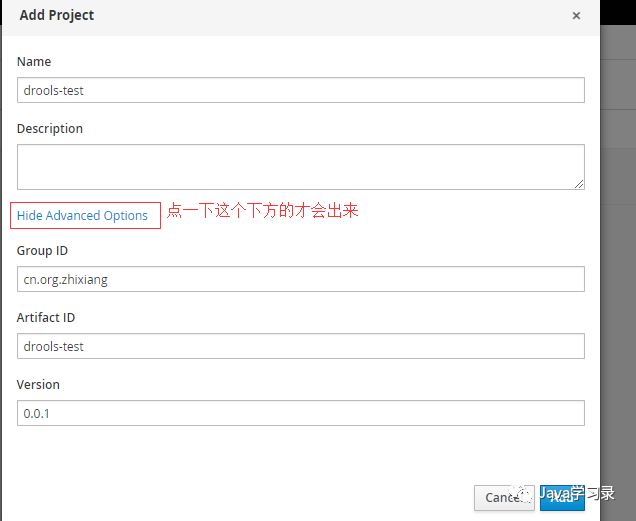
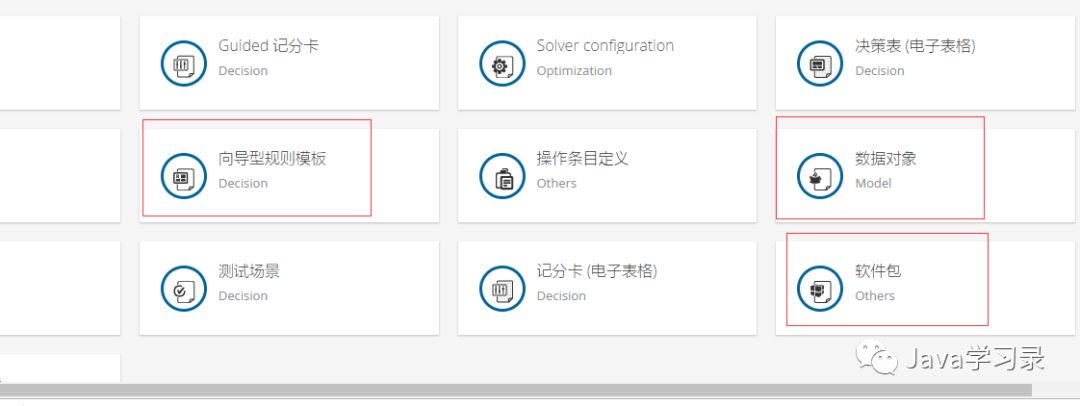
软件包,这个是跟Java中的package一样的,上方input是包名,下方是上级包名,我在这里创建一个一个包entity,全路径是cn.org.zhixiang.entity
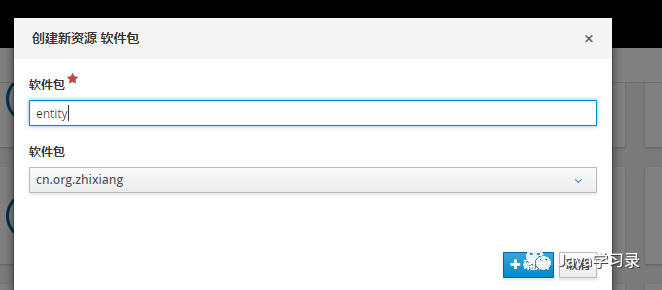
数据对象,这个数据对象其实就是Java中的实体类了,我们这里创建一个名为Dog的对象,然后进入这个数据对象就会发现有一个添加字段的按钮可以供我们添加各种字段,然后左侧的源代码可以让我们直观的感受到创建之后的对象到底为何物。我在这里为Dog添加了name和age属性
向导型规则模板,这个就是我们的规则对象,创建一个规则对象hello,进入hello之后有一个事是必须注意的,我们想引用刚才创建的Dog对象,得先去数据对象标签页新建一个条目,选择类型是cn.org.zhixiang.entity.Dog.然后在会的model标签页,如果你看了前两篇文章的话我想你一定知道该如何操作。我在这里是这样操作的:
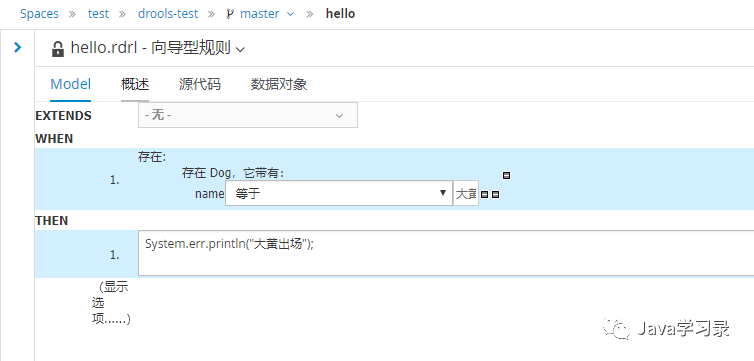
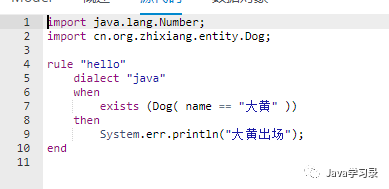
接下来就可以构建了
ip:8080/drools-wb/maven2/cn/org/zhixiang/drools-test/0.0.1/drools-test-0.0.1.jar4. Java获取规则文件
规则文件既然已经发布了,那么接下来就是Java出场的时候了。
创建一个实体Dog,这里注意的是包名、类名还有属性都要与上方在Workbench创建的保持一致。
创建DroolsApplicationWorkBenchTests测试类
@RunWith(SpringRunner.class)
public class DroolsApplicationWorkBenchTests {
@Test
public void testWorkbench() {
String url = "http://ip:8080/drools-wb/maven2/cn/org/zhixiang/drools-test/0.0.1/drools-test-0.0.1.jar";
KieServices kieServices = KieServices.Factory.get();
KieRepository kieRepository = kieServices.getRepository();
UrlResource resource = (UrlResource) kieServices.getResources().newUrlResource(url);
resource.setBasicAuthentication("enabled");
resource.setPassword("admin");
resource.setUsername("admin");
InputStream is = null;
try {
is = resource.getInputStream();
} catch (IOException e) {
e.printStackTrace();
}
KieModule kieModule = kieRepository.addKieModule(kieServices.getResources().newInputStreamResource(is));
KieContainer kieContainer = kieServices.newKieContainer(kieModule.getReleaseId());
KieSession kieSession = kieContainer.newKieSession();
Dog dog = new Dog();
dog.setName("大黄");
kieSession.insert(dog);
kieSession.fireAllRules();
}
}执行完测试方法以后你的控制台打印出了大黄出场四个字么?